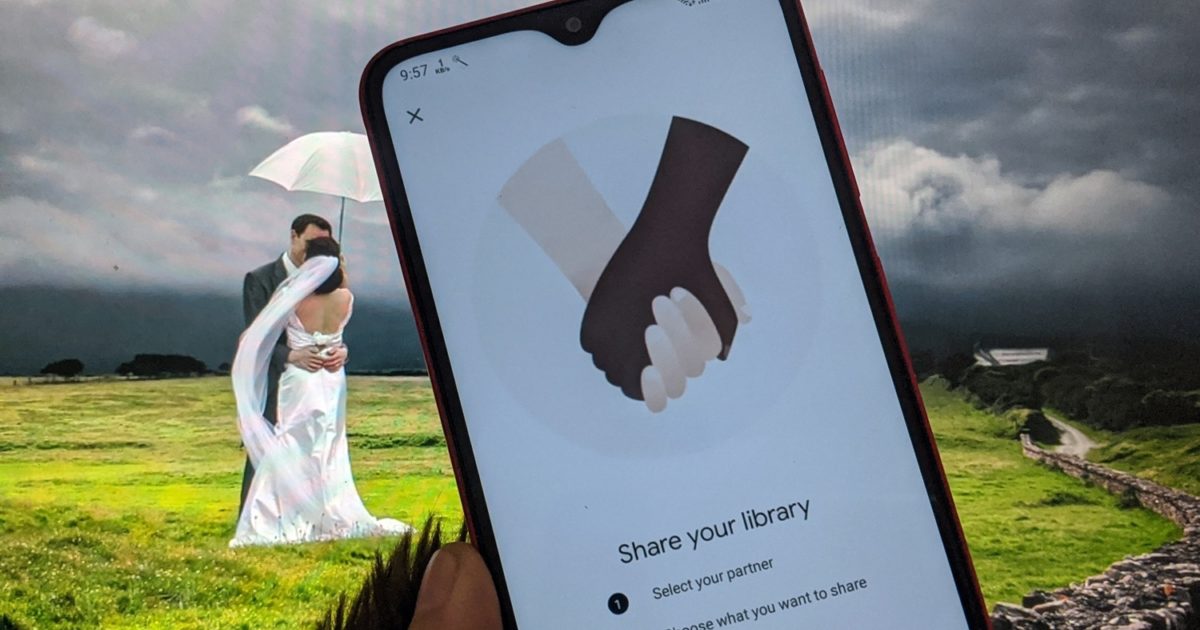Cara menginstal ulang macOS dengan benar di Mac


AppleMac termasuk MacBook dan desktop jarang mengalami kerusakan. Namun, saat Anda mengalami masalah dengan komputer, biasanya cara termudah dan paling efektif untuk memperbaiki masalah tersebut adalah dengan menginstal ulang macOS.
Mac membuatnya sangat mudah untuk menginstal ulang macOS, yang harus Anda lakukan hanyalah menyalakan komputer dan menekan kombinasi tombol untuk memulai proses penginstalan ulang macOS. Dalam artikel ini, kami akan menunjukkan kepada Anda langkah demi langkah cara menginstal ulang macOS di Mac Anda secepat mungkin.
Sebelum Anda memulai proses penginstalan ulang, matikan Mac Anda. Jika MacBook, pastikan dicolokkan ke sumber listrik. Hal terbaik tentang menginstal ulang macOS dengan cara ini adalah data Anda akan tetap utuh dan tidak ada yang akan dihapus.
Sekarang saatnya untuk memulai prosesnya. Apple memungkinkan pengguna untuk memilih versi yang ingin mereka instal di Mac mereka dengan menekan kombinasi tombol yang berbeda melalui Pemulihan macOS.
Misalnya, Anda dapat memilih untuk menginstal ulang versi yang sama yang saat ini diinstal di komputer Anda, menginstal versi terbaru yang tersedia, atau menginstal ulang versi macOS yang telah diinstal sebelumnya saat Anda membelinya, selama tersedia. Jika versi yang sama tidak tersedia Apple akan menginstal yang terdekat yang tersedia.
Pilih versi yang ingin Anda instal
Tahan tombol berikut segera setelah Anda menyalakan Mac untuk mengakses Pemulihan macOS. Lepaskan hanya ketika Anda melihat Apple ikon starter atau bola dunia yang berputar.
- Perintah + R: Ini akan menginstal ulang versi macOS yang saat ini terinstal di Mac Anda (atau menginstal versi terbaru yang tersedia yang paling dekat dengan yang Anda instal). Ini tidak akan menginstal versi terbaru macOS yang tersedia.
- Opsi + Perintah + R: Kombinasi tombol ini akan mengunduh versi terbaru macOS yang tersedia saat itu.
- Shift + Opsi + Perintah + R: Ini akan menginstal ulang versi macOS yang telah diinstal sebelumnya di Mac Anda atau versi terbaru yang tersedia untuknya. Opsi ini berfungsi di macOS Sierra 10.12.4 atau lebih baru termasuk macOS Catalina.
Instal ulang macOS di Mac
pertama. Sekarang dari jendela Utilitas macOS pilih ‘Instal ulang macOS‘ Pilihan.
2. Klik ‘Melanjutkandan ikuti petunjuk di layar.
3. Sekarang pilih boot disk dan tekan tombol ‘Pengaturan‘ tombol.
4. Pada titik ini, Anda mungkin diminta untuk masuk Apple rincian identitas. Jika ini terjadi, masukkan detailnya untuk melanjutkan.
Setelah penginstalan selesai, Mac Anda akan dimulai ulang. Maka Anda harus dapat menggunakan komputer Anda tanpa masalah.
Ini dia, inilah cara Anda dapat menginstal ulang macOS dengan benar di Mac Anda.